こんばんは。(^^♪
今日は、少し気分を変えて会計ソフト(弥生)の機能や、初期設定をこのように変更しておくと便利ですよという内容をいくつかご紹介させてただきます。
同ソフトは、リンク先から、無料で体験版がダウンロードできるので、ダウンロードして試してみられても良いかも…。
まずは、サーチキーと呼ばれるものの変更です。
これをしておくか、しておかないかでは入力効率が大違いです。
続いて、不要科目の削除です。
これも、しておくか、しておかないかで入力効率が大きく異なります。
これも、同じですね。
例えば、一番下の「支払手数料」ですが、初期状態では「SHI」となっているため、普段、ローマ字入力で、「し」は「SI」と入力されている方が「SI」と入力しても、目的の科目が表示されません。
是非、ご自分の入力の癖に合わせて直しておきましょう。
これは、小さなことですが、知っておくと意外と便利!
会計ソフトは、カンマを省略しても自動でカンマが付くため、1,000,000などの数値を入力するとき、「えっと!0をいくつ入れたっけ?」となりがちですが、カンマ1つで「0」3つが入力されるということを知っておけば非常に便利です。
次は、環境設定です。
初期状態のままで使用すると、[Enter]を押すごとに、邪魔な選択リストが表示されます。
これを表示されないようにするのが、この作業になります。
これも、やっておくとおかないでは、入力効率が大きく異なります。
本日は、ここまでのご紹介にしておきますね。
明日、また、続きを書いてみたいと思います。
ちなみに、画像は「やよいの青色申告」のテキストから撮りましたが、「弥生会計」でも同じです。
「やよいの青色申告」は個人企業用ですので、将来、経理業務に就きたい(あるいは、現在、会社の経理業務を担当している)という方は、「弥生会計」をダウンロードして使ってみられると良いと思います。
「弥生会計」は、小規模から大規模の法人企業で使用できるようになっています。
ちなみに、将来、経理業務に就きたいという方は、簿記の資格よりも会計ソフトが使えるかどうかのほうが、はるかに重要です。
初級程度の基本知識は習得しておかれた方が絶対に良いですが、それ以上の知識は、あまり必要ではありません。
もし、難しい仕訳に遭遇したら、税務署か税理士さんなどに仕訳の仕方をお尋ねして、それを「仕訳辞書」や「伝票辞書」と言われるものに登録しておけば、以後、困ることはありません。
会計ソフトは、簡単ですので、是非、使いこなしてみられてくださいね。




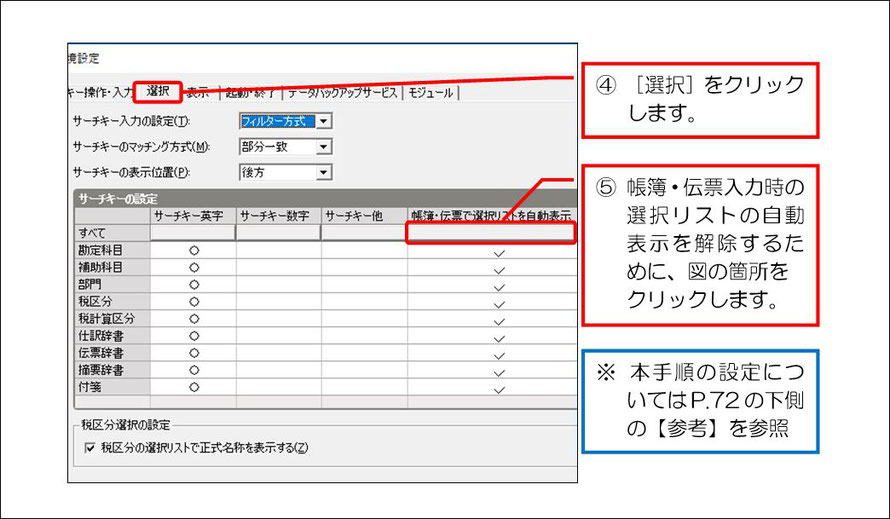

コメントをお書きください